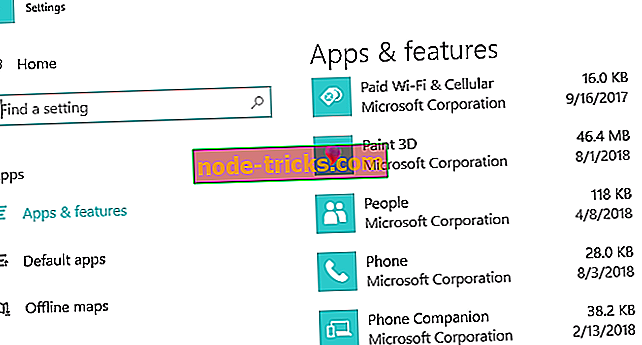Popravi: 'Rockstar Update Service ni na voljo' Namestitev GTA 5 na računalnik z operacijskim sistemom Windows
Nekatere stranke so imele težave pri nameščanju ali predvajanju GTA V zaradi napake uporabniškega računa Windows. Rockstar je objavil nekaj podrobnosti o tem, kako rešiti problem, zato smo se odločili, da vam bomo pomagali, če o tem še niste slišali.

Očitno je bilo precej težav za uporabnike operacijskega sistema Windows, ki so želeli namestiti GTA 5 na svoje računalnike. In Rockstar je poslušal njihove pritožbe in poskušal rešiti nekatera vprašanja. Na to se pritožujejo mnogi igralci:
Imam težave pri nameščanju ali predvajanju GTAV računalnika. Težave vključujejo sporočilo o napaki, ki pravi: »Storitev Rockstar za posodobitve ni na voljo (koda 1)« ali pa igra obešena, ko poskušate prenesti posodobitev. Kako lahko to popravim?
Po tem je veliko uporabnikov naletelo na težavo z različnimi kodami:
- storitev posodobitve rockstar ni na voljo koda 202
- storitev posodobitve rockstar ni na voljo koda 217
- storitev posodobitve rockstar ni na voljo koda 210
- storitev posodobitve rockstar ni na voljo koda 207
Kako popraviti »Storitev Rockstar Update Service ni na voljo«
Kolega uporabnik na Redditu potrjuje, da mu je uspelo hitro rešiti to težavo z uporabo zanesljivega VPN. Povezovanje s strežniki lahko nekatere vaše nastavitve blokirajo. Z uporabo dobrega VPN boste lažje povezani.
- 5 najboljših VPN za igranje GTA 5 Online
Sledite korakom od spodaj, da vidite, kaj nam Rockstar naroča. Vendar pa morate vedeti, da boste, če ste ustvarili nov račun Windows, ki ga želite pred popravkom predvajati, lahko nadaljevali z igranjem GTA V na svojem originalnem računu Windows.
Prijavite se v nov račun, ki ste ga ustvarili, in kopirajte podatke o igri v mapo, do katere lahko dostopate z obeh uporabniških računov:
- Pojdite na “My DocumentsRockstar Games” in kopirajte mapo “GTA V”.
- Pojdite v korenski imenik (npr. C :) in tam prilepite mapo.
- Odjavite se iz začasnega računa in se prijavite nazaj v prvotni račun Windows.
- Kopirajte podatke o igri v prvotni račun:
- Pojdite v korenski imenik (npr. C :) in prej kopirajte mapo »GTA V«.
- Pojdite v mapo »Moji dokumenti«
- Če že imate mapo »Rockstar Games«:
- Kliknite na mapo »Rockstar Games« in tam prilepite mapo »GTA V«.
- Če nimate mape »Rockstar Games«:
- Ustvarite novo mapo v tem imeniku »Rockstar Games« (brez narekovajev).
- V ta novi imenik prilepite mapo »GTA V«.
Nadaljujte in preberite objavo Rockstar-a o tem v preostalih navodilih. Zvok spodaj, če zapustite komentar in nam sporočite, če imate še vedno težave.
Dodatne popravke za vprašanja GTA 5:
- Fix: GTA 4 / GTA 5 težave z zamikom v operacijskem sistemu Windows 10
- Kako popraviti napako »Grand Theft Auto 5 je prenehal delovati« v sistemu Windows 10
- Grand Theft Auto 5 se zruši na Windows 10 Creators Update [FIX]
Opomba urednika: Ta objava je bila prvotno objavljena novembra 2014 in je bila od takrat posodobljena in posodobljena zaradi svežosti, natančnosti in celovitosti.






![Namizje se v operacijskem sistemu Windows 10 izkaže kot čisto, 8.1 [Fix]](https://node-tricks.com/img/how/842/desktop-turns-black-windows-10.png)